win10如何关闭自动更新 win10关闭自动更新是否安全
更新时间:2023-08-14 16:55:33作者:run
win10如何关闭自动更新,win10作为当前最流行的操作系统之一,其自动更新功能受到了广泛关注,对于一些用户来说,自动更新可能会带来一些不便,比如在关键时刻弹出更新提示,导致工作中断或游戏卡顿等问题。对于这个问题,很多人想知道如何关闭win10的自动更新功能,让我们来探讨一下这个问题。
win10关闭自动更新是否安全
关闭自动更新是否安全却是一个备受争议的问题。有些人认为关闭自动更新可能导致系统漏洞得不到及时修复,从而增加系统的安全风险;而另一些人则认为关闭自动更新可以避免一些不必要的麻烦,同时可以更灵活地掌控系统的更新进程。
1、首先,打开win 10系统,在桌面上选择“此电脑”,右键点击,在右键菜单中找到“管理”,点击打开。
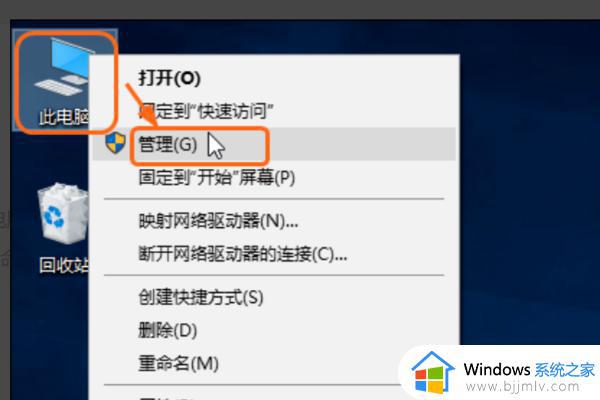
2、然后,在“计算机管理”窗口中左侧选择“服务和应用程序”找到“服务”,点击打开。
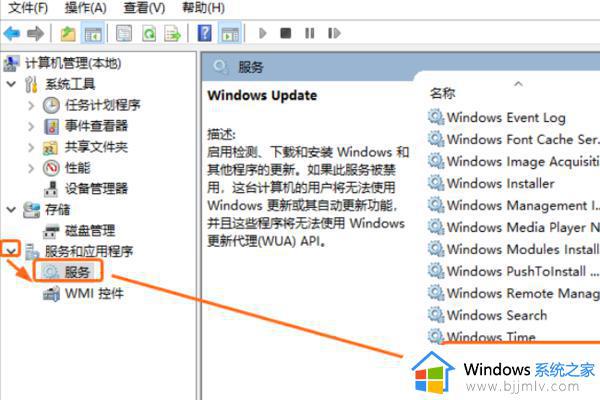
3、接着在右侧窗口中选择“Windows Update”,在右键菜单中点击“属性”,点击打开。
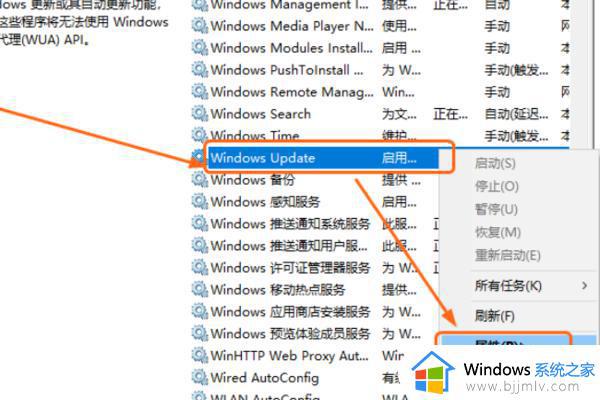
4、在“Windows Update的属性”窗口中,将“启用类型”设置为“禁用”。
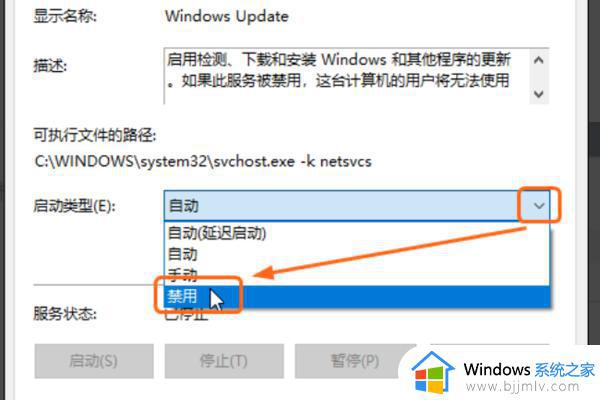
5、最后,点击确定保存设置,即可关闭win10自动更新,问题解决。
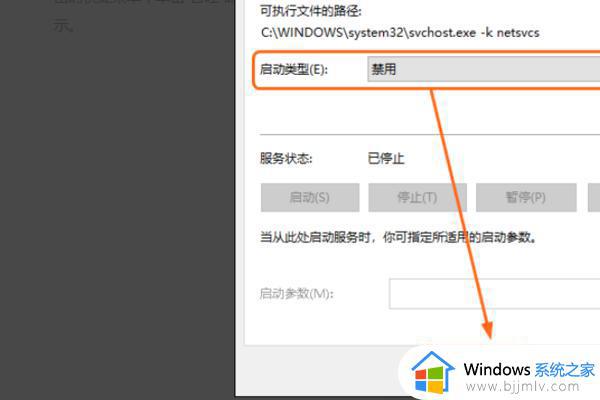
以上便是win10如何关闭自动更新的全部内容,若有不清楚的用户可以参考小编提供的步骤进行操作,希望这对您有所帮助。
win10如何关闭自动更新 win10关闭自动更新是否安全相关教程
- win10驱动自动更新怎么关闭 win10系统如何关闭自动更新驱动
- win10电脑更新怎么关闭自动更新 如何彻底关闭win10自动更新
- 一键关掉win10自动更新方法 如何完全关闭win10自动更新
- win10关闭自动更新方法 win10如何永久关闭自动更新
- win10自动更新关闭后怎么打开 win10关闭了自动更新如何开启
- win10自动更新如何关闭 win10自动更新关闭方法
- win10如何关闭自动更新功能 怎么关闭win10的自动更新功能
- win10关闭自动更新设置在哪 win10关闭自动更新怎么关闭
- win10如何停止自动更新 完全关闭win10自动更新教程
- win10电脑如何关闭自动更新系统 win10怎么关闭自动更新
- win10如何看是否激活成功?怎么看win10是否激活状态
- win10怎么调语言设置 win10语言设置教程
- win10如何开启数据执行保护模式 win10怎么打开数据执行保护功能
- windows10怎么改文件属性 win10如何修改文件属性
- win10网络适配器驱动未检测到怎么办 win10未检测网络适配器的驱动程序处理方法
- win10的快速启动关闭设置方法 win10系统的快速启动怎么关闭
win10系统教程推荐
- 1 windows10怎么改名字 如何更改Windows10用户名
- 2 win10如何扩大c盘容量 win10怎么扩大c盘空间
- 3 windows10怎么改壁纸 更改win10桌面背景的步骤
- 4 win10显示扬声器未接入设备怎么办 win10电脑显示扬声器未接入处理方法
- 5 win10新建文件夹不见了怎么办 win10系统新建文件夹没有处理方法
- 6 windows10怎么不让电脑锁屏 win10系统如何彻底关掉自动锁屏
- 7 win10无线投屏搜索不到电视怎么办 win10无线投屏搜索不到电视如何处理
- 8 win10怎么备份磁盘的所有东西?win10如何备份磁盘文件数据
- 9 win10怎么把麦克风声音调大 win10如何把麦克风音量调大
- 10 win10看硬盘信息怎么查询 win10在哪里看硬盘信息
win10系统推荐